Écrire la sortie dans Windows PowerShell
-
la cmdlet
Write-Outputdans PowerShell -
La cmdlet
Write-Hostdans PowerShell -
La cmdlet
Write-Debugdans PowerShell -
La cmdlet
Write-Verbosedans PowerShell
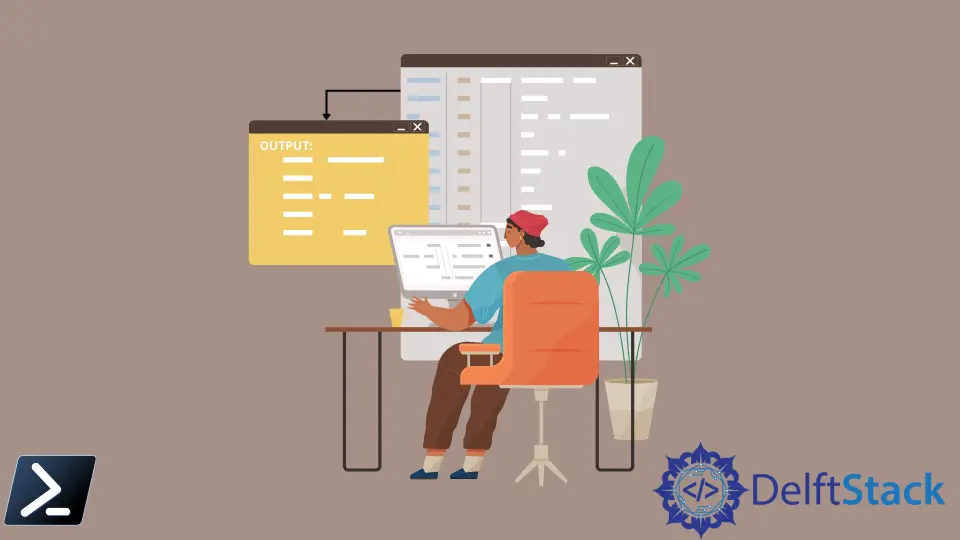
L’écriture de la sortie sur la console est un processus essentiel dans n’importe quelle langue car elle donne correctement un retour à l’utilisateur. Cependant, il existe plusieurs façons d’imprimer la sortie dans Windows PowerShell. Cet article différenciera les multiples cmdlets Write et fournira des situations sur quand et où nous pouvons les utiliser.
Avant d’aborder la discussion sur les cmdlets, il convient de noter que Windows PowerShell peut générer quelque chose en entourant une seule ligne de guillemets doubles ("").
Exemple de code :
"Hello World!"
Production :
Hello World!
Cette syntaxe est possible dans Windows PowerShell en raison de l’expression littérale de chaîne et du pipeline masqué. La syntaxe est équivalente à l’exemple de code ci-dessous.
Exemple de code :
"Hello World!" | Out-Host
Par contre, la cmdlet Out-Host envoie les objets précédés pour affichage.
la cmdlet Write-Output dans PowerShell
La première méthode d’impression dans Windows PowerShell est la cmdlet Write-Output. Cette cmdlet est la syntaxe de base de l’impression dans notre environnement de script PowerShell. Nous pouvons l’assimiler aux commandes d’impression de base de nombreux langages telles que print et stdout.
Exemple de code :
Write-Output "Hello World!"
Production :
Hello World!
La cmdlet Write-Host dans PowerShell
la cmdlet Write-Host est une autre méthode d’impression similaire à la méthode précédente, Write-Output. La seule différence est qu’il peut produire différentes couleurs en utilisant les paramètres -BackgroundColor et -ForegroundColor.
La cmdlet Write-Debug dans PowerShell
la cmdlet Write-Debug est également une autre méthode d’impression dans Windows PowerShell. Cependant, cela est généralement plus utilisé pour imprimer des messages de débogage dans l’environnement de script. Les messages ne sont pas affichés par défaut mais peuvent être affichés à l’aide de la variable $debugPreference.
Exemple de code :
Write-Debug "Error on line 1 but will silently continue."
$debugPreference = "Continue"
Write-Debug "Error on line 3 will now be displayed"
Production :
DEBUG: Error on line 3 will now be displayed
La cmdlet Write-Verbose dans PowerShell
la cmdlet Write-Verbose écrit du texte dans le flux de messages détaillé dans Windows PowerShell. Le flux de messages détaillé est défini pour fournir plus d’informations sur les processus de commande. Comme Write-Debug, le message verbose n’est pas affiché par défaut mais peut être affiché en utilisant la variable $VerbosePreference ou en ajoutant le paramètre switch -Verbose.
Exemple de code :
Write-Verbose -Message "This will not be displayed."
Write-Verbose -Message "This will be displayed" -Verbose
Production :
VERBOSE: This will be displayed
Marion specializes in anything Microsoft-related and always tries to work and apply code in an IT infrastructure.
LinkedIn